Chromebook: activa/desactiva el bloqueig de majúscules

Els Chromebook són eines excel·lents per a tot tipus de propòsits laborals, però també poden presentar el seu conjunt de reptes, concretament, pel que fa als seus
De vegades, els Chromebooks no poden imprimir. Quan això succeeix, és possible que rebeu un missatge d'error que digui que l'ordinador no ha pogut configurar la impressora. El que és encara més sorprenent és que aquest error es produeix de cop i la vostra impressora funcionava perfectament fins a aquest moment. Vegem com podeu solucionar aquest problema i restaurar la funcionalitat de la vostra impressora.
Els Chromebooks solen generar aquest error en connexió amb impressores HP. Per aquest motiu, els mètodes de resolució de problemes següents es refereixen principalment a impressores HP.
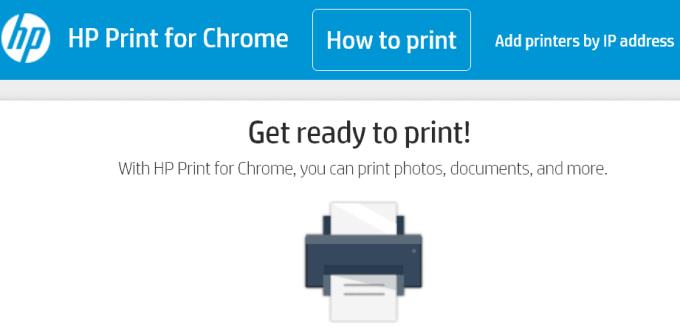
Si rebeu aquest error mentre intenteu imprimir des del navegador Chrome, instal·leu l'aplicació HP Print for Chrome . Instal·leu aquesta extensió al vostre navegador i comproveu si podeu imprimir ara.
Un cop instal·lada l'extensió, podeu imprimir fitxers ràpidament des de Gmail, Google Docs i altres serveis en línia.
Inicieu el vostre navegador Chrome i obriu el correu electrònic o el document que voleu imprimir.
A continuació, feu clic a la icona Imprimeix .
A Destinació , seleccioneu el botó Canvia .
Seleccioneu la vostra impressora i premeu Imprimeix .
Si teniu una connexió sense fil, el vostre Chromebook i la impressora han d'estar a la mateixa xarxa.
La instal·lació de la darrera actualització del microprogramari de la impressora pot solucionar aquest problema. És possible que la vostra impressora no funcioni correctament si feu servir versions de microprogramari antigues. Aneu a la configuració de la vostra impressora i seleccioneu l'opció d'actualització. Si no ho heu fet mai abans, aneu a la pàgina d'assistència del fabricant de la impressora per obtenir instruccions específiques per al vostre model d'impressora.
El mateix passa amb el vostre Chromebook. Actualitzeu-lo a la darrera versió de Chrome OS. Aneu a Configuració , seleccioneu Quant a Chrome OS i, a continuació, seleccioneu Cerca actualitzacions .
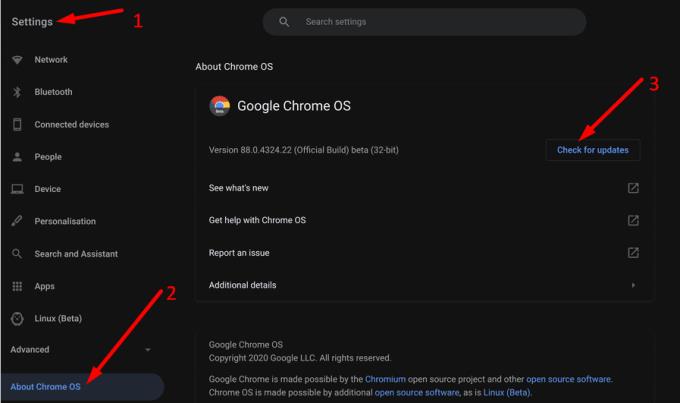
Hi ha dues maneres de connectar la impressora al Chromebook: mitjançant una connexió sense fil o una connexió USB. Si la impressora no imprimeix amb una connexió sense fil, canvieu a una connexió USB i comproveu si funciona.
Aneu a Configuració, feu clic a Avançat i seleccioneu Impressió .
A continuació, seleccioneu Impressores .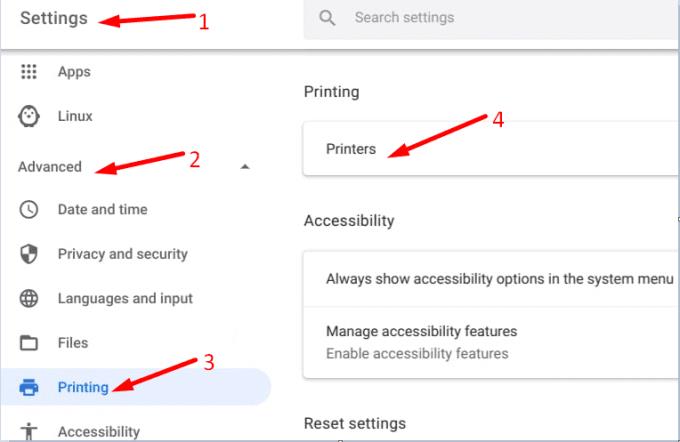
Aneu al nom de la vostra impressora actual i seleccioneu Més → Elimina .
Avança i torna a configurar la impressora.
Conclusió
Si el vostre Chromebook diu que no ha pogut configurar la impressora, utilitzeu un mètode de vinculació diferent i actualitzeu el vostre sistema operatiu i el microprogramari de la impressora. Com a últim recurs, traieu la impressora i torneu-la a afegir.
Tenim molta curiositat per saber com us ha anat el procés de resolució de problemes. Comparteix els teus pensaments als comentaris a continuació.
Els Chromebook són eines excel·lents per a tot tipus de propòsits laborals, però també poden presentar el seu conjunt de reptes, concretament, pel que fa als seus
Per fer una captura de pantalla a pantalla completa al vostre portàtil Chromebook, premeu les tecles Ctrl i Mostra simultàniament.
Si el vostre Chromebook no s'actualitza a causa de problemes de bateria baixa, comproveu l'estat de la bateria i força el reinici del portàtil.
Tot i que els Chromebooks tenen els seus propis punts de venda, es queden curts en comparació amb Windows i altres dispositius d'aquest tipus. Això es deu al fet que els Chromebooks funcionen amb el propi ChromeOS de Google. A diferència de Micros...
Si voleu canviar la configuració d'idioma a Chromebook, aneu a Configuració, aneu a Avançat i desplaceu-vos cap avall fins a Idiomes i entrada.
Els Chromebook inclouen diverses capes de protecció que inclouen zones de proves i seqüències d'arrencada verificades que els fan molt difícils de piratejar.
Els Chromebooks actualment no inclouen cap configuració del mode de baix consum. En altres paraules, no hi ha estalvi de bateria a ChromeOS.
Si Chromebook diu La vostra connexió no és privada, això significa que Chrome no ha pogut trobar un certificat de privadesa vàlid a aquesta pàgina web.
La majoria de Chromebooks tenen el xip de RAM soldat a la placa base, la qual cosa significa que no podeu afegir més memòria al vostre dispositiu.
Si el vostre Chromebook ha trobat un error durant la configuració de la xarxa, activeu l'ús compartit de la xarxa, reinicieu l'ordinador portàtil i desconnecteu l'encaminador.
Per solucionar problemes de connexió de Zoom als Chromebooks, comproveu la vostra connexió, actualitzeu ChromeOS i restabliu la configuració del navegador.
Si el vostre Chromebook diu que no ha pogut configurar la impressora, utilitzeu un mètode de vinculació diferent i actualitzeu el vostre sistema operatiu i el microprogramari de la impressora.
Si sou un fan de les VPN, probablement voldreu instal·lar una VPN a tots els vostres dispositius. La majoria de VPN ofereixen clients Windows i macOS, però allà
L'execució de programes d'alta intensitat al vostre Chromebook utilitza molta potència de la CPU, que al seu torn, esgotarà la bateria.
Podeu deixar el vostre Chromebook connectat durant la nit o durant dies sense preocupar-vos dels danys de la bateria.
Originalment, TeamViewer no estava disponible a Chrome OS, però a mesura que la plataforma va guanyar més popularitat, l'equip de desenvolupament va llançar una versió de prova per als sistemes.
Si el vostre Chromebook no carrega la bateria del telèfon, comproveu si el cable està danyat o defectuós i desactiveu la càrrega ràpida.
Si el vostre Chromebook no pot carregar la vista prèvia d'impressió, reinicieu l'ordinador portàtil, la impressora i l'encaminador. A més, traieu i torneu a configurar la impressora.
Si el vostre Chromebook s'encalla en Comprovar actualitzacions, desconnecteu tots els perifèrics i feu un restabliment complet.
Si s'ha produït un error en instal·lar Linux a Chromebook, desactiveu Crostini Use DLC i utilitzeu Secure DNS amb el proveïdor de serveis actual.
Apreneu què és SMPS i el significat de les diferents classificacions d'eficiència abans de triar un SMPS per al vostre ordinador.
Obteniu respostes a la pregunta: Per què el meu Chromebook no s'encén? En aquesta guia útil per als usuaris de Chromebook.
Obteniu informació sobre com informar d'un estafador a Google per evitar que estafeu altres persones amb aquesta guia.
Solucioneu un problema en què el vostre robot aspirador Roomba s'atura, s'enganxa i segueix girant.
El Steam Deck ofereix una experiència de joc robusta i versàtil al teu abast. Tanmateix, per optimitzar el vostre joc i garantir el millor possible
Anàvem a aprofundir en un tema que cada cop és més important en el món de la ciberseguretat: la seguretat basada en l'aïllament. Aquest enfocament a
Avui anàvem a aprofundir en una eina que pot automatitzar tasques de clics repetitius al vostre Chromebook: el clic automàtic. Aquesta eina us pot estalviar temps i
Canvia la cara del rellotge del teu Fitbit Versa 4 per donar-li un aspecte diferent cada dia de manera gratuïta. Mireu que fàcil i ràpid és.
Necessites treure la GPU del teu ordinador? Uneix-te a mi mentre t'explico com eliminar una GPU del teu PC en aquesta guia pas a pas.
El surf a l'espatlla és una classe d'atac d'enginyeria social. Implica que un atacant recopila informació mirant la pantalla.


























